પૂરતી વસ્તુઓ નથીઆ માત્ર એક મોડ નથી, પરંતુ મોડ્સનો આખો સંગ્રહ છે! ડાઉનલોડ કરો NEIતમને વસ્તુઓ અને તેમની વાનગીઓ માટે અનુકૂળ શોધ મળશે, અને તમે સ્વાસ્થ્ય પુનઃસ્થાપિત કરવામાં, રમત મોડ અને હવામાનને નિયંત્રિત કરવામાં પણ સક્ષમ હશો. ઓપરેશનના ઘણા મોડ્સ છે, કહેવાતા છેતરપિંડી મોડ: તમારી જાતને વસ્તુઓ આપવી, હવામાન બદલવું વગેરે અને રેસિપી જોવાનો એક મોડ, તમે ફક્ત વાનગીઓ જોઈ શકો છો. આ ફેરફારનો ઉપયોગ માઇનક્રાફ્ટ બિલ્ડ્સમાં થાય છે, કારણ કે તે તૃતીય-પક્ષ મોડ્સ દ્વારા ઉમેરવામાં આવેલી વસ્તુઓ માટેની વાનગીઓ દર્શાવે છે. કાર્યક્ષમતાને વિસ્તૃત કરવા માટે પૂરતી ન હોય તેવી વસ્તુઓ માટે એડઓન્સ પણ બનાવવામાં આવી રહ્યા છે.
નોટ ઇનફ આઇટમ્સ મોડના નિયંત્રણો અને કાર્યો
- આર- તમે જે વસ્તુ પર હોવર કર્યું છે તેની રેસીપી બતાવો.
- યુ- તમે જે વસ્તુ પર હોવર કરો છો તેનો ઉપયોગ કરતી વાનગીઓ બતાવો
- બેકસ્પેસ- અગાઉની રેસીપી
- એક્સ(ઇન્વેન્ટરીમાં) - એન્ચેન્ટમેન્ટ વિન્ડો
- પી(ઇન્વેન્ટરીમાં) - પોશન ઉકાળવાની બારી
- F7- અપૂરતી લાઇટિંગવાળી જગ્યાઓ બતાવો જ્યાં રાક્ષસો જન્મી શકે
- F9- ભાગની સીમાઓ બતાવો
- ઓ- NEI ઇન્ટરફેસને અક્ષમ કરવા માટે ઇન્વેન્ટરીમાં ક્લિક કરો
ચીટ મોડને કેવી રીતે સક્ષમ કરવું
- ઓપન ઈન્વેન્ટરી ("E")
- "વિકલ્પો" પર જાઓ (નીચલા ડાબા ખૂણે)
- અને પછી "ઇન્વેન્ટરી" પર (પ્રથમ બિંદુ)
- ઉપલા જમણા ખૂણે "વૈશ્વિક" બટનને ક્લિક કરો (મોડ "વર્લ્ડ" માં બદલાઈ જશે)
- "રેસીપી મોડ" ને "ચીટ મોડ" પર સ્વિચ કરો
- "NEI Enable" ની બાજુમાં "W" બટન દબાવો
- તળિયે "પાછળ" બટનને ક્લિક કરીને સેટિંગ્સની સૂચિ પર પાછા જાઓ
- JEI એકીકરણ પર જાઓ અને NEI આઇટમ પેનલમાં બદલવા માટે JEI આઇટમ પેનલ પર ક્લિક કરો
- તમારી ઇન્વેન્ટરી પર પાછા ફરવા માટે "Esc" દબાવો
જો તમે બધું બરાબર કર્યું છે, તો ઈન્ટરફેસ બદલાઈ જશે અને તમે ક્લિક કરીને તમારી જાતને વસ્તુઓ આપી શકશો.
સમીક્ષા
પૂરતી નથી આઇટમ્સ કેવી રીતે ઇન્સ્ટોલ કરવી?
- Minecraft ફોર્જ ઇન્સ્ટોલ કરો
- Win+R દબાવો ("વિન" બટન "Ctrl" અને "Alt" વચ્ચે છે)
- દેખાતી વિન્ડોમાં, %appdata% લખો
- .minecraft/mods પર જાઓ (જો ત્યાં "mods" ફોલ્ડર ન હોય, તો તેને બનાવો)
- મોડ (.zip/.jar) ને મોડ્સ ફોલ્ડરમાં ખેંચો
» » પૂરતી નથી 1.12.2/1.11.2 (ઘણી બધી વસ્તુઓ, રેસીપી બુક, NEI)
પૂરતી નથી 1.12.2/1.11.2 (ઘણી બધી વસ્તુઓ, રેસીપી બુક, NEI)
પૂરતી નથી આઇટમ્સ 1.12.2/1.11.2 (NEI) અને રેસીપી બુક બંનેનો અનુગામી છે. તે ક્રાફ્ટ ગાઇડની આસપાસ તે જ સમયે ઉદભવ્યું જ્યારે એલેક્ઝાન્ડ્રિયા અને IRC પરના કેટલાક અન્ય લોકોએ સૂચવ્યું કે હું તેમની સૌથી મોટી ખામીઓ, વ્યંગાત્મક રીતે ઘણી બધી વસ્તુઓ અથવા રેસીપી બુકના કિસ્સામાં, ઘણી બધી વાનગીઓને દૂર કરવા માટે અને રેસીપી બુક બંનેને મર્જ કરું. સરસ હતું, પરંતુ તેમાં એક વસ્તુનો અભાવ હતો તે તમારી આઇટમ્સને શોધવા અને સૉર્ટ કરવાની સરળ રીત હતી. જ્યારે તમારી પાસે 10000 આઇટમ્સ સાથે રેડ પાવર જેવો મોડ આવ્યો ત્યારે TMI અને રેસીપી બુક બંને પૃષ્ઠો પર રેક કરી રહ્યા હતા. જો તમે વસ્તુઓમાં છેતરપિંડી કરવા માટે NEI નો ઉપયોગ કરવા માંગતા ન હોવ તો પણ, મોડના રેસીપી ઘટક સાથે તમને ઘરે જ લાગશે.
આ એક ઉપયોગી મોડ છે જે Tekkit માં ઉમેરવામાં આવે છે જે રમતમાંની તમામ આઇટમ્સ અને તેમની વાનગીઓની યાદી આપે છે, અને તે આઇટમ્સને ફેલાવવાની ક્ષમતા પ્રદાન કરે છે.
વિશેષતાઓ:
સ્ક્રીનશૉટ્સ અને ક્રાફ્ટિંગ રેસિપિ:
રેસીપી જુઓ:
રેસીપી વ્યુમાં 2 ફંક્શન્સ, રેસિપિ અને ઉપયોગ છે. કોઈપણ વસ્તુ પર હોવર કરતી વખતે રેસીપી કી (ડિફૉલ્ટ R) અથવા ઉપયોગ કી (ડિફૉલ્ટ U) દબાવવાથી તમને આ મોડમાં લઈ જવામાં આવશે. એકવાર રેસીપી વ્યુ પર ક્લિક કરવાથી રેસીપી જોવા મળશે અને રાઇટ ક્લિક કરવાથી ઉપયોગો દેખાશે. પાછલી રેસીપી કી (ડિફોલ્ટ BACKSPACE) નો ઉપયોગ છેલ્લી રેસીપી પર પાછા જવા માટે થઈ શકે છે અને Esc અથવા ઈન્વેન્ટરી કીનો ઉપયોગ બહાર નીકળવા માટે થાય છે.
રેસીપી વ્યૂ તમને તે વસ્તુ બનાવવાની બધી રીતો બતાવે છે, પછી તે ક્રાફ્ટિંગ બેન્ચ, ફર્નેસ, બ્રુઇંગ સ્ટેન્ડ અથવા અન્ય કસ્ટમ ક્રાફ્ટિંગ ઇન્વેન્ટરી (દા.ત. RP2 માંથી એલોય ફર્નેસ) હોય.


ક્રાફ્ટ માર્ગદર્શિકાથી વિપરીત જ્યારે એક જ વસ્તુના બહુવિધ પ્રકારો (દા.ત. ઊનના વિવિધ રંગો અથવા લાકડાના વિવિધ પ્રકારો) નો ઉપયોગ કરીને રેસીપી બનાવી શકાય છે, ત્યારે ઘટકો ઉપલબ્ધ પેટાપ્રકારોમાંથી પસાર થશે. તેથી ઊનનો રંગ બદલાશે.

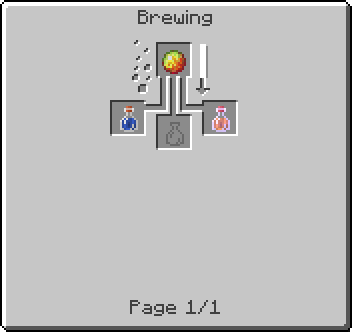
વપરાશ મોડ તમને તે આઇટમ ધરાવતી બધી વાનગીઓ બતાવે છે.


અને તે આકારહીન વાનગીઓ પણ બતાવે છે.

આ ? જ્યારે તમે હાલમાં ખોલેલ કન્ટેનર સાથે રેસીપીનો પ્રકાર મેળ ખાશે ત્યારે બટન દેખાશે. દા.ત. જો તમે વર્કબેન્ચનો ઉપયોગ કરતી વખતે આકારની વાનગીઓ બતાવો.
આ બટન પર ક્લિક કરવાથી તમે મુખ્ય ઇન્વેન્ટરી પર પાછા જશો જ્યાં તમે સ્લોટ્સમાં હાઇલાઇટ કરેલા ઓવરલે જોશો કે તમને કઈ વસ્તુઓ ક્યાં મૂકવી તે અંગે સંકેત આપે છે.


આઇટમ શોધ બોક્સ
આઇટમ સર્ચ બોક્સ એ તળિયે કાળો કિનારીવાળો લંબચોરસ છે. આઇટમ પેનમાં ફક્ત આઇટમ શોધ ફીલ્ડમાં ટેક્સ્ટ ધરાવતી વસ્તુઓ જ બતાવવામાં આવશે. લખવાનું શરૂ કરવા માટે શોધ બોક્સ પર ક્લિક કરવું આવશ્યક છે. સર્ચ બોક્સ પર જમણું ક્લિક કરવાથી તે તરત જ સાફ થઈ જશે. તે કેસ સંવેદનશીલ નથી. જ્યારે તમે માઇનક્રાફ્ટ ફરીથી પ્રારંભ કરશો ત્યારે કોઈપણ શોધ શબ્દો સાચવવામાં આવશે અને લોડ થશે.

શોધ બોક્સ વાઇલ્ડકાર્ડ્સને પણ સપોર્ટ કરે છે * (અક્ષરોની કોઈપણ સ્ટ્રિંગ) અને ? (કોઈપણ એક અક્ષર) તેમજ જટિલ java.regex પેટર્ન મેચર. ઉદાહરણ તરીકે Bl?ck બ્લેક અને બ્લોક ધરાવતા નામો બતાવે છે. ઉપરાંત ^બ્લોક બ્લોક બ્રેકર જેવી બ્લોકથી શરૂ થતી આઇટમ્સ બતાવશે અને બ્લોક$ નોટબ્લોક અથવા ડાયમંડ બ્લોક જેવી બ્લોક સાથે સમાપ્ત થતી વસ્તુઓ બતાવશે.

આઇટમ સબસેટ્સ
આઇટમ સબસેટ્સ બટન એ એક ડ્રોપડાઉન મેનૂ છે જેમાં આઇટમ્સના ઘણા અલગ જૂથ સેટ હોય છે. સેટ પર ક્લિક કરવાથી તેમાં રહેલી બધી વસ્તુઓ દેખાશે અને જમણું ક્લિક કરવાથી તે બધી છૂપાઈ જશે. સેટ પર ડબલ ક્લિક કરવાથી તે સેટમાંની વસ્તુઓ જ દેખાશે.

મોડ્સ તેમના પોતાના ટૅગ સેટ જનરેટ કરવા માટે API નો ઉપયોગ કરી શકે છે.

સેટ પર શિફ્ટ ક્લિક કરવાથી સર્ચ બારમાં @setname ટાઈપ થશે જે આઈટમ પેનને ફક્ત તે સેટમાંની વસ્તુઓ જ બતાવશે.

જો તમે આઇટમ સબસેટ્સ બટન પર જમણું ક્લિક કરો છો, તો સબસેટ્સ સાચવવા માટેના બટનો દેખાશે. આ સામાન્ય સેવ સ્ટેટ્સ, નામ બદલવા, સેવ/લોડ/ડિલીટ જેવી જ રીતે કાર્ય કરે છે, પરંતુ તે તમે છુપાવેલી અને બતાવેલી વસ્તુઓને સાચવશે અને લોડ કરશે.

તમે “.minecraft/config/NEISubsSet” માં સ્થિત રૂપરેખા ફાઇલનો ઉપયોગ કરીને તમારા પોતાના સેટ પણ ઉમેરી શકો છો.
એન્ચેન્ટમેન્ટ સિલેક્ટર
એન્ચેન્ટમેન્ટ કી (ડિફોલ્ટ X) દબાવીને તમે એન્ચેન્ટમેન્ટ સિલેક્ટર gui લાવી શકો છો. તે તમને સ્લોટમાં આઇટમ મૂકવાની અને એન્ચેન્ટમેન્ટ અને લેવલ પસંદ કરવાની મંજૂરી આપે છે જે એન્ચેન્ટમેન્ટ ટેબલમાંથી લાગુ કરી શકાય છે. સ્તર મહત્તમ X સુધી જઈ શકે છે. જાદુ પર ક્લિક કરવાથી તે ચાલુ અને બંધ થાય છે. (અનુકૂળ ભૂલોને રોકવા માટે)સામાન્ય બહુવિધ મોહક સંઘર્ષ નિયમો લાગુ પડે છે જેથી તમે નસીબ અને રેશમનો સ્પર્શ એકસાથે ન મેળવી શકો વગેરે. કમનસીબે અવકાશની મર્યાદાઓને લીધે કેટલાક નામો ટૂંકાવી પડ્યા છે, પ્રોજેકટાઈલ ટુ પ્રોજ, પ્રોટેક્શન ટુ પ્રોટેક્ટ, બેન ઓફ આર્થ્રોપોડ્સથી આર્થ્રોપોડ્સ. જો પૂરતી જગ્યા ન હોય તો જ મોહક નામો ટૂંકાવી દેવામાં આવશે. દા.ત. જો તમે લેવલ 8 સેટ કરશો તો પ્રોટેક્શનને સંક્ષિપ્ત કરવામાં આવશે કારણ કે VIII થોડી જગ્યા લે છે.


ટ્રેશ કેન બટન 4 રીતે કાર્ય કરે છે. બધી કામગીરી તમારી વ્યક્તિગત ઇન્વેન્ટરી અને તમે ખોલેલી કોઈપણ ઇન્વેન્ટરી બંનેને લાગુ પડે છે (દા.ત. છાતી).
- 1. આઇટમ હોલ્ડ કરતી વખતે તેના પર ક્લિક કરો તે તમે જે આઇટમ ધરાવી રહ્યાં છો તે કાઢી નાખશે.
- 2. તમારા હાથમાં રહેલી આઇટમ સાથે તેના પર ક્લિક કરતી વખતે SHIFT દબાવી રાખો અને તે તમારી ઇન્વેન્ટરીમાંથી તે પ્રકારની તમામ વસ્તુઓને કાઢી નાખશે.
- 3. SHIFT દબાવી રાખો જ્યારે તેના પર ક્લિક કરવાથી તમારી ઈન્વેન્ટરી સાફ થઈ જશે.
- 4. માત્ર સામાન્ય રીતે ક્લિક કરવાથી ટ્રેશ મોડ ટૉગલ થઈ જશે
ટ્રેશ મોડ
જ્યારે ટ્રેશ મોડ સક્ષમ હશે ત્યારે તમે ક્લિક કરો છો તે કોઈપણ આઇટમ કાઢી નાખવામાં આવશે. SHIFT ને પકડી રાખવાથી અને કોઈપણ આઇટમ પર ક્લિક કરવાથી તે પ્રકારની બધી વસ્તુઓ કાઢી નાખવામાં આવશે.
સર્જનાત્મક મોડ
C બટન પર ક્લિક કરવાથી ક્રિએટિવ મોડ ટૉગલ થઈ જશે. આ સ્વયંસ્પષ્ટ છે. ફક્ત સર્જનાત્મકથી અસ્તિત્વમાં બદલો અને ફરીથી પાછા ફરો. નોંધ કરો કે SMP સર્વર્સ પર આ ફક્ત તમને જ સર્જનાત્મક મોડમાં બદલશે સમગ્ર સર્વરને નહીં.
ફરીથી બીજું સ્વ-સ્પષ્ટીકરણ બટન, જો અત્યારે વરસાદ પડી રહ્યો છે, તો આ બટન સક્રિય થઈ જશે. તેને ક્લિક કરવાથી વરસાદ ચાલુ અથવા બંધ થઈ જશે.
મેગ્નેટ મોડ
ટૉગલ બટનોમાંથી છેલ્લું. જ્યારે મેગ્નેટ મોડને સક્ષમ કરવામાં આવે છે ત્યારે વાજબી અંતરની અંદર કોઈપણ વસ્તુઓ પોતાને ઉપાડશે અને તમારી તરફ ઉડી જશે. જો વસ્તુઓ તમારી ઇન્વેન્ટરીમાં ફિટ ન થઈ શકે તો તે આકર્ષિત થશે નહીં.

ઉપયોગિતા બટનો
સૂર્ય અને ચંદ્ર સાથેના 4 બટનો સમય સેટ બટનો છે. જ્યારે ક્લિક કરવામાં આવશે ત્યારે તેઓ પરોઢ, બપોર, સાંજ અને મધ્યરાત્રિનો સમય સેટ કરશે. આ ફક્ત સમયને આગળ વધારશે જેથી વિશ્વ સમય પર આધાર રાખતા મશીનોને તોડી ન શકાય. તેથી જો તમે ડે બટનને ઘણી વખત ક્લિક કરશો તો તે દિવસો આગળ વધશે.
હાર્ટ બટન પ્લેયરને સાજા કરશે, ભૂખની પટ્ટી ભરશે અને જો આગ લાગે તો તેને બળતા અટકાવશે.
રાજ્યો બચાવો
તમારી સંપૂર્ણ ઇન્વેન્ટરી અને બખ્તરને ડિસ્કમાં સાચવવા માટે સક્ષમ 7 સેવ સ્ટેટ્સ છે. રાજ્ય પર જમણું ક્લિક કરવાથી તમે તેનું નામ બદલી શકશો. લોડ થયેલ સ્ટેટ્સની બાજુમાં દેખાતું x બટન તેમને સાફ કરશે. સેવ સ્ટેટ્સ એ વૈશ્વિક સુવિધા છે જે વિશ્વ અને સર્વર વચ્ચે પણ ટ્રાન્સફર કરી શકાય છે.

વિકલ્પો મેનુ
આ માત્ર નિયમિત MC શૈલી વિકલ્પોની ગોઠવણી છે. તે તમને વિવિધ સેટિંગ્સ અને ખાસ કરીને કી બાઈન્ડિંગ્સને સંપાદિત કરવાની મંજૂરી આપે છે.


પ્રથમ બટન ટૉગલ કરે છે કે NEI સક્ષમ છે કે નહીં. જો તે સક્ષમ ન હોય તો તમે વિકલ્પો બટન સિવાય કંઈપણ જોઈ શકશો નહીં. સક્ષમ રાજ્ય SMP અને SSP માટે અલગ થયેલ છે.
ચીટ મોડ બટન ચીટ મોડ અને રેસીપી મોડ વચ્ચે ટૉગલ થાય છે. રેસીપી મોડ કાયદેસર રમવા માટે છે અને ફક્ત રેસીપી પુસ્તક ઘટકનો ઉપયોગ કરવા માટે છે. સેવ સ્ટેટ્સ અને ચીટ બટનો અદૃશ્ય થઈ જશે અને આઇટમ પેનલ તમારી ઇન્વેન્ટરીમાં આઇટમ્સ ફેલાવશે નહીં.
વધારાની ચીટ્સ સેટ કરે છે કે ક્રિએટ, રેઈન, મેગ્નેટ, ટાઈમ અને હીલ બટનો બતાવવાના છે.
બટન સ્ટાઈલ તમારા ટેક્સચર પેકમાંથી મેળવેલ ડિફોલ્ટ Minecraft બટન સ્ટાઈલ અને જૂની સ્કૂલ બ્લેક બોક્સ TMI સ્ટાઈલ વચ્ચે સ્વિચ કરે છે (નીચે બતાવેલ)

આઇટમ ID ટૂલ ટીપમાં આઇટમનું ID બતાવવું કે નહીં તે ટૉગલ કરે છે. આ તમારી ઇન્વેન્ટરી તેમજ પેનલની તમામ વસ્તુઓ માટે કામ કરશે.
આ વિકલ્પ બતાવેલ, સ્વતઃ અને છુપાયેલ વચ્ચે ચક્ર કરશે. જ્યારે NEI પોતે બતાવવામાં આવે અને સક્ષમ હોય ત્યારે જ ઑટો ID બતાવશે.
આમાં તમને એ બતાવવાનો વધારાનો ઉપયોગ છે કે સાધનને ટકાઉ કરનારને કેટલું નુકસાન થાય છે. દા.ત. નીચે આપેલા સેફાયર પિકેક્સે 6 નુકસાન કર્યું છે.

સેવ સ્ટેટ્સ માત્ર હવામાન સેટ કરે છે કે સેવ સ્ટેટ્સ બતાવવા માટે નહીં, સ્વ-સ્પષ્ટીકરણ.
જો આઇટમ ડ્રોપ્સ અક્ષમ કરવામાં આવશે તો વિશ્વની કોઈપણ એન્ટિટી આઇટમ્સ કાઢી નાખવામાં આવશે. તેથી બ્લોકનું ખાણકામ અથવા કોઈ વસ્તુ છોડવાથી તમને કંઈ મળશે નહીં. કોઈએ કહ્યું કે તેમની પાસે લેગ દૂર કરવા માટે તે હોવું આવશ્યક છે તેથી મેં તેને ઉમેર્યું.
કીબાઈન્ડિંગ્સ બધા તેઓ જે કહે છે તે કરે છે. તેમના પર ક્લિક કરો અને પછી તમે તેને બદલવા માંગો છો તે કી દબાવો.
મોબ સ્પાવર્સ
NEI તમારી ઇન્વેન્ટરી અને સ્થાનમાં તમામ પ્રકારના મોબ સ્પૉનર્સને ઉપલબ્ધ બનાવે છે. તમારી પાસેના કોઈપણ કસ્ટમ મોબ્સને પણ એક સ્પૉનર સોંપવામાં આવશે. સ્પાવનર આઇટમ બ્લોકની જેમ જ તેની અંદરની એન્ટિટી બતાવશે. પ્રતિકૂળ ટોળાના લાલ નામો અને નિષ્ક્રિય ટોળાના વાદળી નામો હશે. SMP માં બગ જ્યાં બધા મોબ સ્પાવર્સ ડુક્કર બતાવે છે તેને પણ ઠીક કરવામાં આવ્યો છે. કોઈપણ વપરાશકર્તાઓ કે જેમણે NEI સાથે સર્વર પર NEI ઇન્સ્ટોલ કર્યું છે (ભલે તેઓ ઑપ્સ ન હોય તો પણ) તેમને યોગ્ય ટોળું બતાવવામાં આવશે.

વિવિધ ઇન્વ ટ્વીક્સ
તમારી ઇન્વેન્ટરીમાંની કોઈપણ આઇટમ પર Ctrl ક્લિક કરવાથી તમને તેમાંથી વધુ મળશે, જેમ કે તમે આઇટમ પેનમાં તેના પર ક્લિક કર્યું છે. જો તમે કોઈ વસ્તુ ઉપાડો છો અને તેને કન્ટેનરમાં મૂકતી વખતે પાળી પકડી રાખો છો, તો તમારી ઇન્વેન્ટરીમાં તે પ્રકારની બધી વસ્તુઓ પણ મૂકેલી વસ્તુની સાથે મૂકવામાં આવશે. તમારા બધા કોબલસ્ટોનને એક જ વારમાં છાતીમાં સ્થાનાંતરિત કરવા માટે ઉપયોગી છે.
જો સર્વરમાં NEI ઇન્સ્ટોલ કરેલ હોય તો તમે SSP માં જે કરી શકો તે બધું SMP માં કરી શકાય છે. જો નહિં, તો NEI હજુ પણ ગીવ કમાન્ડનો ઉપયોગ કરીને વસ્તુઓ પેદા કરી શકે છે જો તમે OP છો. મોટાભાગની સુવિધાઓ ફક્ત OP માટે જ સક્ષમ છે.
NEI માં ઘણા બધા વિકલ્પો છે જે “config/NEI.cfg” માં ગોઠવી શકાય છે. નોંધ કરો કે આમાંથી મોટા ભાગના વિકલ્પો મેનૂમાં સંપાદનયોગ્ય છે.
સર્વર રૂપરેખા
સર્વર માટે વિવિધ રૂપરેખાંકન વિકલ્પો ધરાવતી config/NEIServer.cfg માં રૂપરેખાંકન ફાઇલ જનરેટ કરવામાં આવશે. રૂપરેખા ફાઇલ ટિપ્પણીઓ કાર્યો સમજાવે છે. ટૂંકમાં તે તમને અમુક ચોક્કસ ખેલાડીઓ દ્વારા ઉપયોગમાં લેવા માટે અમુક કાર્યો સોંપવાની પરવાનગી આપે છે. તેથી તમે પસંદ કરી શકો છો કે કોણ OP એન્ચેન્ટમેન્ટ વગેરેનો ઉપયોગ કરી શકે છે. પ્રતિબંધિત બ્લોક્સ વિભાગ પણ છે, પ્રતિબંધિત કોઈપણ બ્લોક્સ વપરાશકર્તાની આઇટમ પેનલમાં દેખાશે નહીં. બેડરોક ડિફૉલ્ટ રૂપે પ્રતિબંધિત છે તેથી કનેક્ટેડ વપરાશકર્તાઓ બેડરોક પેદા કરી શકતા નથી, (જ્યાં સુધી તમે તેમનું નામ સ્પષ્ટ ન કરો).
વિસ્તૃત API
મોડ્સને યોગ્ય રીતે સંકલિત કરવાની મંજૂરી આપવા માટે NEI માં એક વિસ્તૃત API બિલ્ટ ઇન છે. આ રેડપાવર મોડ્યુલ સાથે દર્શાવવામાં આવે છે જે એલોય ફર્નેસ રેસિપી અને રેડપાવર ચોક્કસ સબસેટ્સ પ્રદાન કરે છે.
કેવી રીતે ઉપયોગ કરવો:
- ક્લિક કરોઓપન GUI પર રેસીપીનો ઓવરલે બતાવવા માટે પ્રશ્ન ચિહ્ન.
- શિફ્ટ-ક્લિક કરોક્રાફ્ટિંગ GUI માં પ્રશ્ન ચિહ્ન, અને NEI ઇન્વેન્ટરીમાં ગમે તે વસ્તુઓનો ઉપયોગ કરીને GUI ને રેસીપી સાથે સ્વતઃ ભરશે.
- ઉપયોગ કરીને F7(ડિફૉલ્ટ) જ્યારે રમતમાં હોય ત્યારે તે વિસ્તારોમાં જમીન પર પીળી અને લાલ રેખાઓ બતાવશે જ્યાં પ્રકાશનું સ્તર એટલું ઓછું હોય કે મોબ્સ દિવસે અથવા કોઈપણ સમયે ઉભરી શકે (પીળી રેખાઓ: મોબ્સ રાત્રિના સમયે જન્મી શકે છે, લાલ રેખાઓ: મોબ્સ હંમેશા સ્પાન).
- મોડ સબસેટમાં ID દ્વારા ક્રમાંકિત તમામ વસ્તુઓના સબસેટનો સમાવેશ થાય છે.
- ક્રિએટિવ ટૅબ્સ સબસેટમાં દરેક ક્રિએટિવ મોડ ટૅબ તેના પોતાના સબસેટમાં હોય છે.
- NEI વિકલ્પો મેનૂમાં, ક્રોસહેયરમાં જે પણ બ્લોક છે તેનું નામ જોવા માટે હાઇલાઇટ ટીપ્સને સક્ષમ કરો (વાઇલાની જેમ).
- રાઇટ-ક્લિક કરોસ્ટેક સુધી ઉપલબ્ધ હોય તેટલા પરિણામ મેળવવા માટે ક્રાફ્ટિંગ ગ્રીડનું આઉટપુટ.
- પકડી રાખો પ્રઅને ક્લિક કરોફ્લોર પર એક વસ્તુ છોડવા માટે ઇન્વેન્ટરીમાંની આઇટમ પર.
- ઉપર અથવા નીચે સ્ક્રોલ કરોજ્યારે સ્ક્રોલ નોચ દીઠ એક આઇટમને હોટબાર પર અસરકારક રીતે ખસેડવા માટે ઇન્વેન્ટરીમાંની આઇટમ પર હોવર કરતી વખતે અથવા તેનાથી વિપરીત.
- પકડી રાખો શિફ્ટજ્યારે એક જ પ્રકારની તમામ વસ્તુઓને તે ઇન્વેન્ટરીમાં ખસેડવા માટે કોઈ આઇટમને ઇન્વેન્ટરીમાં મૂકે છે.
- NEI વિકલ્પો > NEIPlugins વિકલ્પો > Tooltip વિકલ્પો હેઠળ, ફ્યુઅલ ટૂલટિપ્સને સક્ષમ અથવા અક્ષમ કરો.
- દબાવો પૃષ્ઠ ઉપર અથવા નીચે(બાંધવા-સક્ષમ) અથવા આગલા અને પહેલાનાં બટનો પર ક્લિક કરવાને બદલે, આઇટમ પેનલમાં પૃષ્ઠ બદલવા માટે સ્ક્રોલ વ્હીલનો ઉપયોગ કરો (આ ફક્ત ત્યારે જ કાર્ય કરે છે જો કર્સર આઇટમ પેનલ પર હોય).
- કોઈપણ પ્રકારની ક્રાફ્ટિંગ GUI (મશીનો સહિત), ક્લિક કરોતે GUI દ્વારા ઉપયોગમાં લેવાતી તમામ વાનગીઓ જોવા માટે ઇનપુટથી આઉટપુટ સુધી તીર (પ્રગતિ બાર).
- દબાવો પીજ્યારે ઈન્વેન્ટરીમાં કસ્ટમ પોશન ઈન્ટરફેસ લાવવા માટે.
નોટ ઇનફ આઇટમ્સ એ સૌથી ઉપયોગી મોડ્સમાંનું એક છે જે આજે મિનેક્રાફ્ટા ગેમ માટે અસ્તિત્વમાં છે. તે દરેક માટે ઉપયોગી થશે - સામાન્ય ખેલાડીઓથી સર્વર મેનેજર સુધી. આ મોડમાં તમારી રમતમાં હાજર હોય તેવા તમામ બ્લોક્સ માટેની વાનગીઓ પ્રદર્શિત કરવા માટે બિલ્ટ-ઇન મોડ છે. જો તમે વારંવાર મોડ્સ ઇન્સ્ટોલ કરો છો, તો તે જાણવા માટે ઉપયોગી છે કે કઈ વાનગીઓ ઉમેરવામાં આવી છે. છેવટે, તેમને યાદ રાખવું લગભગ અશક્ય છે. બધી વાનગીઓ હાથમાં હશે, તમારે શોધવા માટે ઑનલાઇન જવું પડશે નહીં.

તદુપરાંત, માત્ર વિવિધ ક્રાફ્ટિંગ માટેની વાનગીઓ જ એકત્રિત કરવામાં આવતી નથી, પણ પોશન માટેની વાનગીઓ પણ. બધી વાનગીઓ રમત છોડ્યા વિના અનુકૂળ વિંડોમાં જોઈ શકાય છે. જો વાનગીઓનો પ્રમાણભૂત સમૂહ હજી પણ યાદ રાખી શકાય, તો મોડ્સમાંથી વાનગીઓ પહેલેથી જ મુશ્કેલ છે. દરેક મોડમાં તેની પોતાની વાનગીઓનો સેટ હોય છે અને તેમાં ખોવાઈ જવાનું સરળ છે.

ઉદાહરણ તરીકે, તમે કેટલાક કૂલ મોડ ઇન્સ્ટોલ કર્યા છે. અને તે ઘણી ડઝન વાનગીઓ ઉમેરે છે. શું તમે તે બધાને યાદ કરી શકો છો? એટલા માટે જ નોટ ઇનફ આઇટમ્સ ડાઉનલોડ કરવા યોગ્ય છે.

તમે થોડા ક્લિક્સમાં કોઈપણ ઑબ્જેક્ટને એન્ચેન્ટ પણ કરી શકો છો. જરા કલ્પના કરો કે તમારો ગેમિંગ અનુભવ કેટલો સરળ હશે. પૂરતી નથી વસ્તુઓ દરેક ગેમર માટે હોવી આવશ્યક છે. તમારે ફક્ત નોટ ઇનફ આઇટમ્સ મોડ ડાઉનલોડ કરવાની જરૂર છે.

મુખ્ય કાર્યક્ષમતાને બે પ્રકારમાં વિભાજિત કરી શકાય છે. R કી રેસીપી વિન્ડો ખોલે છે, અને U કી રેસીપીમાં ચોક્કસ વસ્તુનો ઉપયોગ કરવા માટેનું મેનુ ખોલે છે. મોડનું સંચાલન કેવી રીતે કરવું તે સમજવું બિલકુલ મુશ્કેલ નથી. ઇન્ટરફેસ શક્ય તેટલું અનુકૂળ અને મૈત્રીપૂર્ણ છે.

મોડના મુખ્ય ફાયદા:
કોઈપણ બ્લોકની અનુકૂળ ક્રાફ્ટિંગ.
વસ્તુઓને ઝડપથી સંમોહિત કરો.
બધી વાનગીઓ હંમેશા હાથમાં હોય છે.
કોઈપણ મોડ્સમાંથી વાનગીઓ માટે સપોર્ટ.
નામ દ્વારા ઝડપી શોધ.
મલ્ટિપ્લેયર સપોર્ટ.
ફેશન વિશે વધુ
ખેલાડીઓમાં સૌથી લોકપ્રિય અને ઉપયોગી ફેરફારો પૈકી એક, જે રમતમાં એક નવું ઇન્ટરફેસ ઉમેરે છે. આ ઇન્ટરફેસમાં બટનો અને સુપર ઉપયોગી કાર્યોનો સમૂહ છે જે ખરેખર રમતને સરળ બનાવશે, ખાસ કરીને જો તમે Minecraft માટે નવા હોવ તો. તમે નીચેના ગેમ વર્ઝન માટે Not Enough Items મોડ (અથવા ટૂંકમાં NEI) ડાઉનલોડ કરી શકો છો: 1.9.4, 1.8. 1.7.10, 1.7.2, 1.6.4 અને 1.5.2.
આ એડ-ઓનમાં ઉપયોગી કાર્યોનું વિશાળ શસ્ત્રાગાર છે જે રમતની દુનિયા સાથે અને ખાસ કરીને ઉપલબ્ધ તમામ વસ્તુઓ સાથે ક્રિયાપ્રતિક્રિયાને મોટા પ્રમાણમાં સરળ બનાવશે.
ક્રાફ્ટિંગ વાનગીઓ માટે માઇનક્રાફ્ટ મોડ
NEI ને સૌથી અનુકૂળ અને સરસ કહી શકાય, જે તમને MineCraft માં ઉપલબ્ધ કોઈપણ આઇટમ માટે ક્રાફ્ટિંગ રેસીપી ઝડપથી જોવાની મંજૂરી આપે છે. મારા મતે, આ એડઓન કાર્ય સૌથી ઉપયોગી અને મહત્વપૂર્ણ છે.
નોટ ઇનફ આઇટમ્સ એક મોટી વિન્ડો ઉમેરે છે જે તમામ ગેમ આઇટમ્સ દર્શાવે છે (રેસીપી બુકની યાદ અપાવે છે). ફેરફારમાં 2 મોડ છે: ચીટ મોડ અને રેસીપી મોડ. જો તમે ચીટ મોડમાં છો, તો પછી વસ્તુ બનાવવાની રેસીપી શોધવા માટે, તમારે તેના પર નિર્દેશ કરવાની જરૂર છે અને R બટન દબાવો. પસંદ કરેલી આઇટમ પર ડાબું-ક્લિક કરવાથી, તે તમારી ઇન્વેન્ટરીમાં દેખાશે. જો તમે રેસીપી મોડમાં છો, તો તે પૂરતું છે ડાબું ક્લિક કરોઇચ્છિત વસ્તુ પર અને તેની ક્રાફ્ટિંગ રેસીપી સાથેની વિન્ડો ખુલશે.
મોડ તમને તળિયે સ્થિત સર્ચ બારમાં નામ દ્વારા (કમનસીબે ફક્ત અંગ્રેજીમાં) જરૂરી વસ્તુઓ શોધવાની પણ મંજૂરી આપે છે. આ NEI મોડ સુવિધા સાથે, કોઈપણ માઈનક્રાફ્ટ પ્લેયર તેમને જોઈતી વસ્તુ ઝડપથી શોધી શકે છે અને તેને પોતાના માટે લઈ શકે છે, અથવા તે કેવી રીતે બનાવવામાં આવે છે તે શોધી શકે છે.
વધારાના બટનો
મોડ ઘણા નવા બટનો પણ ઉમેરે છે જે ઉપલા ડાબા ખૂણામાં સ્થિત છે. નીચે હું તમને કહીશ કે તેમાંના દરેક શું કરે છે.
- ડિલીટ મોડ ચાલુ કરો- તમને તમારી ઇન્વેન્ટરીમાંથી આઇટમ્સને ઝડપથી દૂર કરવાની મંજૂરી આપે છે. જો મોડ ચાલુ છે, તો પછી SHIFT કીનો ઉપયોગ કરીને તમે એક ક્લિકમાં બધી વસ્તુઓ દૂર કરી શકો છો. જો મોડ બંધ છે, તો તમારે દરેક આઇટમ પર ક્લિક કરવું પડશે જેને કાઢી નાખવાની જરૂર છે;
- વરસાદ ચાલુ કરો- તમને માઇનક્રાફ્ટમાં વરસાદને સક્ષમ અથવા અક્ષમ કરવાની મંજૂરી આપે છે;
- ક્રિએટિવ મોડ ચાલુ કરો- તમને સર્જનાત્મક મોડને સક્ષમ અથવા અક્ષમ કરવાની મંજૂરી આપે છે;
- મેગ્નેટ મોડ ચાલુ કરો- તમને મેગ્નેટ મોડને સક્ષમ અથવા અક્ષમ કરવાની મંજૂરી આપે છે. જો કોઈને ખબર ન હોય, જ્યારે Minecraft માં કંઈક નાશ પામે છે, ત્યારે આ બધી વસ્તુઓ તમારી ઈન્વેન્ટરીમાં ચુંબકીય થઈ જાય છે;
- પ્લેયરને સાજો કરો- તમને તમારા પાત્રને સંપૂર્ણપણે સાજા કરવાની મંજૂરી આપે છે.
આઇટમ શ્રેણીઓ
ઉપરાંત, માઇનક્રાફ્ટ માટે નોટ ઇનફ આઇટમ્સ મોડ તમામ આઇટમ્સને શ્રેણીઓમાં વર્ગીકૃત કરે છે. આ કરવા માટે, તમારે ItemSubSets બટન પર હોવર કરવાની જરૂર છે અને પછી બધી ઉપલબ્ધ શ્રેણીઓ દેખાશે. આ કાર્ય સાથે તમે ચોક્કસ હેતુ માટે આઇટમ્સ ઝડપથી શોધી શકો છો, ઉદાહરણ તરીકે.
NEI ઇન્સ્ટોલેશન
- Minecraft ફોર્જનું નવીનતમ સંસ્કરણ ઇન્સ્ટોલ કરો;
- CodeChickenCore એડ-ઓન ઇન્સ્ટોલ કરવાની ખાતરી કરો;
- જરૂરી સંસ્કરણની પૂરતી નથી આઇટમ્સ ડાઉનલોડ કરો;
- આવૃત્તિ 1.6.4 અને ઉચ્ચ માટે: ફાઇલને ફોલ્ડરમાં છોડો " \AppData\Roaming\.minecraft\mods";
- આવૃત્તિ 1.5.2 માટે: ફાઇલને ફોલ્ડરમાં છોડો " \AppData\Roaming\.minecraft\coremods";
- થઈ ગયું, ચાલો આ અદ્ભુત રમતનો આનંદ લઈએ!
વાનગીઓની સમીક્ષા કરતી વખતે, ત્યાં 2 કાર્યો છે: વાનગીઓ અને એપ્લિકેશન. રેસીપી બટન (ડિફૉલ્ટ રૂપે "R") અથવા એપ્લિકેશન ("U" મૂળભૂત રીતે) દબાવીને અને ઑબ્જેક્ટ પર કર્સરને હોવર કરીને, તમે અનુરૂપ ડિસ્પ્લે મોડ ખોલશો. રેસીપી વિન્ડોમાં જ, ઘટક પર ડાબું-ક્લિક કરવાથી તેની રેસીપી વિન્ડો ખુલશે, અને રાઇટ-ક્લિક કરવાથી એપ્લિકેશન વિન્ડો ખુલશે. રીટર્ન બટન ("બેકસ્પેસ" મૂળભૂત રીતે) પહેલાની રેસીપી પ્રદર્શિત કરશે, અને Esc અથવા ઇન્વેન્ટરી કી વિન્ડોને બંધ કરશે.
રેસીપી વિહંગાવલોકન ઑબ્જેક્ટ બનાવવાની તમામ સંભવિત રીતો દર્શાવે છે, પછી ભલે તે વર્કબેન્ચ પર, ભઠ્ઠીમાં, બ્રુઇંગ રેકમાં અથવા કોઈપણ વધારાની ક્રાફ્ટિંગ પદ્ધતિ (ઉદાહરણ તરીકે, RP2 મોડમાં સ્મેલ્ટિંગ ફર્નેસ) સાથે હોય.

ક્રાફ્ટ માર્ગદર્શિકાથી વિપરીત, જો કોઈ રેસીપીમાં એક જ વસ્તુના વિવિધ પ્રકારો (ઉદાહરણ તરીકે, વિવિધ રંગીન ઊન અથવા લાકડાના વિવિધ પ્રકારો) નો ઉપયોગ કરી શકાય છે, તો ઘટક સ્લોટ વર્તુળમાં તમામ પેટા પ્રકારો પ્રદર્શિત કરશે. ઉદાહરણ તરીકે, ઊન રંગ બદલશે.


એપ્લિકેશન મોડમાં, પસંદ કરેલી આઇટમનો ઉપયોગ કરતી બધી વાનગીઓ પ્રદર્શિત થાય છે.


મોડ એવી વાનગીઓ પણ પ્રદર્શિત કરે છે કે જેમાં ઘટકોનું ચોક્કસ સ્થાન હોવું જરૂરી નથી.

બટન "?" જો રેસીપીનો પ્રકાર તમે ખોલેલ મિકેનિઝમ સાથે મેળ ખાતો હોય તો દેખાશે. ઉદાહરણ તરીકે, વર્કબેન્ચનો ઉપયોગ કરતી વખતે, એક ચોકસાઇ ક્રાફ્ટિંગ રેસીપી પ્રદર્શિત થાય છે.


આ બટનને ક્લિક કરવાથી તમે ક્રાફ્ટિંગ મોડ પર પાછા જશો, જ્યાં તમે જોશો કે દરેક ઑબ્જેક્ટ ક્યાં મૂકવો જોઈએ.
હિડન ઓબ્જેક્ટ વિન્ડો:
શોધ વિંડો એ સ્ક્રીનના તળિયે એક કાળો લંબચોરસ છે. આઇટમ પેનલ ફક્ત તે ઑબ્જેક્ટ્સને પ્રદર્શિત કરશે જેના નામમાં શોધ વિંડોમાં દાખલ કરેલ ટેક્સ્ટ શામેલ છે. ટેક્સ્ટ દાખલ કરવા માટે, તમારે લંબચોરસ પર ક્લિક કરવાની જરૂર છે. જમણું-ક્લિક કરવાથી શોધ બોક્સ તરત જ સાફ થઈ જશે. કીબોર્ડ કેસ વાંધો નથી. દરેક શોધ ટેક્સ્ટ મેમરીમાં સાચવવામાં આવે છે અને જ્યારે રમત ફરીથી શરૂ થાય ત્યારે ફરીથી લોડ થાય છે.

શોધ બોક્સ મેટાકેરેક્ટર * (કોઈપણ અક્ષરોની સ્ટ્રિંગ) અને ? (કોઈપણ એક અક્ષર), તેમજ જટિલ java.regex મેચિંગ પેટર્ન. ઉદાહરણ તરીકે, "Bl?ck" આઇટમ્સ પ્રદર્શિત કરશે જેના નામમાં "Black" અને "Block" છે. જ્યારે "^બ્લોક" આઇટમ્સ બતાવશે જે "બ્લોક" શબ્દથી શરૂ થાય છે જેમ કે "બ્લોક બ્રેકર", અને "બ્લોક$" "નોટબ્લોક" અથવા "ડાયમંડ બ્લોક" જેવી "બ્લોક" સાથે સમાપ્ત થતી આઇટમ્સ બતાવશે.

આઇટમ શ્રેણીઓ:
આઇટમ સબસેટ્સ બટન એક ડ્રોપ-ડાઉન મેનૂ ખોલે છે જે ઘણાં વિવિધ આઇટમ જૂથો દર્શાવે છે. જૂથ પર ક્લિક કરવાથી તેમાં સમાવિષ્ટ તમામ ઑબ્જેક્ટ પ્રદર્શિત થશે, જ્યારે જમણું-ક્લિક કરવાથી તે છુપાવશે. ડબલ ક્લિક કરવાથી ફક્ત પસંદ કરેલા જૂથમાંના ઑબ્જેક્ટ્સ પ્રદર્શિત થશે.

મોડ્સ તેમના પોતાના કેટેગરી ટૅગ્સ બનાવવા માટે API નો ઉપયોગ કરી શકે છે.

Shift કી દબાવી રાખીને જૂથ પર ક્લિક કરવાથી શોધ વિન્ડોમાં “@group_name” દાખલ થશે, તેથી આ જૂથમાંથી ફક્ત વસ્તુઓ જ આઇટમ પેનલમાં પ્રદર્શિત થશે.

આઇટમ સબસેટ્સ બટન પર બે વાર ક્લિક કરવાથી કેટેગરી સેવ બટન પ્રદર્શિત થશે. સાચવવા, લોડ કરવા, નામ બદલવા, કાઢી નાખવાના સામાન્ય કાર્યો અહીં ઉપલબ્ધ છે, પરંતુ તે પ્રદર્શિત અથવા છુપાયેલા પદાર્થો પર લાગુ થાય છે.

તમે ".minecraftconfigNEISubsSet" માં સ્થિત રૂપરેખાંકન ફાઇલનો ઉપયોગ કરીને તમારા પોતાના જૂથો પણ બનાવી શકો છો.
મોહક વિન્ડો:
એન્ચેન્ટમેન્ટ કી દબાવીને (“X” મૂળભૂત રીતે), તમે એન્ચેન્ટમેન્ટ વિન્ડો ઈન્ટરફેસ ખોલશો. અહીં તમે આઇટમ ઉમેરી શકો છો અને તેના અને તેના સ્તર માટે ઉપલબ્ધ જાદુગરી પસંદ કરી શકો છો. સ્તરને મહત્તમ X (10) સુધી વધારી શકાય છે. એન્ચેન્ટમેન્ટ પર ક્લિક કરવાથી તે ચાલુ અને બંધ થાય છે. (અપ્રિય ભૂલોને દૂર કરવા માટે) વિવિધ મંત્રોચ્ચાર વચ્ચે સંઘર્ષ માટેના નિયમો છે, તેથી તમે એક વસ્તુમાં ઉદાહરણ તરીકે, નસીબ અને સિલ્ક ટચ ઉમેરી શકતા નથી. કમનસીબે, જગ્યાની મર્યાદાઓને લીધે, કેટલાક નામ સંક્ષિપ્ત કરી શકાય છે. ઉદાહરણ તરીકે, જો લેવલ 8 પર સેટ કરેલ હોય તો પ્રોટેક્શનને સંક્ષિપ્ત કરવામાં આવશે, કારણ કે "VIII" ઘણી જગ્યા લે છે.


ટોપલી:
ટ્રેશ બટનના 4 ઉપયોગો છે. બધી પદ્ધતિઓ તમારી વ્યક્તિગત ઇન્વેન્ટરી અને અન્ય કોઈપણ (ઉદાહરણ તરીકે, છાતી ખોલતી વખતે) બંનેમાં ઉપલબ્ધ છે.
- આઇટમને હોલ્ડ કરતી વખતે બટન પર ક્લિક કરો - આઇટમ કાઢી નાખવામાં આવશે.
- SHIFT હોલ્ડ કરીને, તમે તમારી ઇન્વેન્ટરીમાંથી આ પ્રકારની બધી વસ્તુઓ દૂર કરશો.
- આઇટમને પકડી રાખ્યા વિના બટન પર ક્લિક કરો, પરંતુ SHIFT પકડી રાખો અને તમારી ઇન્વેન્ટરીને સંપૂર્ણપણે સાફ કરો.
- બટન પર એક સરળ ક્લિક ટ્રૅશ મોડ શરૂ કરશે.
જ્યારે મોડ ચાલી રહ્યો હોય, ત્યારે તમે ક્લિક કરો તે દરેક આઇટમ કાઢી નાખવામાં આવશે. SHIFT ને પકડી રાખીને, તમે આ પ્રકારની બધી વસ્તુઓ દૂર કરશો.
સર્જનાત્મક મોડ:
C બટન પર ક્લિક કરવાથી ક્રિએટિવ મોડ શરૂ થશે. અહીં બધું સ્પષ્ટ છે. બટન દબાવવાથી ફક્ત સર્જનાત્મકથી અસ્તિત્વમાં અને ફરીથી પાછા મોડમાં ફેરફાર થાય છે. મહેરબાની કરીને નોંધ કરો કે SMP સર્વર પર ફક્ત તમારો ગેમ મોડ બદલાશે, સમગ્ર સર્વર નહીં.
વરસાદ:
અહીં પણ બધું સ્પષ્ટ છે. જો વરસાદ પડી રહ્યો છે, તો બટન ઉપલબ્ધ થશે. તેને ક્લિક કરવાથી વરસાદ બંધ થઈ જશે.
મેગ્નેટિઝમ:
સ્વીચોની છેલ્લી. જો ચુંબકત્વ ચાલુ છે, તો નજીકના તમામ પદાર્થો તમારી દિશામાં ઉડશે. જો કે ઇન્વેન્ટરી ભરેલી હોય તો આ કામ કરશે નહીં.

ઉપયોગી બટનો:
સૂર્ય અને ચંદ્રની છબીવાળા 4 બટનો દિવસનો સમય બદલવા માટે જવાબદાર છે. તેમને દબાવવાથી સમય સવાર, બપોર, સૂર્યાસ્ત અથવા મધ્યરાત્રિમાં બદલાઈ જશે. સમય ફક્ત ભવિષ્યની દિશામાં બદલાય છે, જેથી સમય-આધારિત મિકેનિઝમ્સની કામગીરીમાં વિક્ષેપ ન આવે. તેથી નૂન બટનને ઘણી વખત દબાવવાથી ઘણા દિવસો નીકળી જશે.
હાર્ટ બટન પ્લેયરના સ્વાસ્થ્ય અને ભૂખમાં વધારો કરશે, તેમજ બર્નિંગને અટકાવશે.
સ્લોટ્સ સાચવો:
ત્યાં 7 સેવ સ્લોટ્સ છે જે તમને તમારી બધી ઇન્વેન્ટરી અને બખ્તર બચાવવા માટે પરવાનગી આપે છે. જમણું-ક્લિક કરવાથી તમે સ્લોટનું નામ બદલી શકો છો. રેકોર્ડ કરેલ સ્લોટની બાજુમાં એક "x" બટન દેખાય છે; તેના પર ક્લિક કરવાથી સ્લોટ સાફ થઈ જશે. સેવ સ્લોટ્સ વૈશ્વિક છે અને તેનો ઉપયોગ વિવિધ વિશ્વ અને સર્વર્સમાં થઈ શકે છે.

વિકલ્પો મેનૂ:
આ Minecraft ડિઝાઇનમાં બનાવેલ માનક સેટિંગ્સ મેનૂ છે. તેમાં હોટ કી સેટ કરવા સહિત વિવિધ સેટિંગ્સ ઉપલબ્ધ છે.


પ્રથમ બટન NEI ને સક્ષમ અને અક્ષમ કરવા માટે જવાબદાર છે. જો મોડ અક્ષમ છે, તો તમારી પાસે ફક્ત વિકલ્પો મેનૂની ઍક્સેસ હશે. SMP અને SSP મોડમાં સ્વિચ એકબીજાથી સ્વતંત્ર છે.
બટન ચીટ મોડચીટ મોડ અને રેસીપી મોડ વચ્ચે સ્વિચ કરે છે. રેસીપી મોડ વાજબી રમત માટે બનાવાયેલ છે અને માત્ર વાનગીઓ પ્રદર્શિત કરે છે. સેવ સ્લોટ્સ અને સ્વિચ ઉપલબ્ધ નથી, અને આઇટમ પેનલ તમને તમારી ઇન્વેન્ટરીમાં આઇટમ ઉમેરવાની મંજૂરી આપતી નથી.
વધારાની ચીટ્સનિર્ધારિત કરે છે કે શું બનાવો, વરસાદ, મેગ્નેટ, સમય અને ઉપચાર બટનો ઉપલબ્ધ હશે.
બટન શૈલીપ્રમાણભૂત Minecraft શૈલી અને જૂની ઘણી બધી વસ્તુઓ મોડ શૈલી (નીચે બતાવેલ) વચ્ચે બટન પ્રદર્શનને સ્વિચ કરે છે.

આઇટમ IDsઆઇટમ ID નંબર ડિસ્પ્લે ચાલુ અને બંધ કરે છે. આ સેટિંગ તમારી ઇન્વેન્ટરી અને આઇટમ પૅનલમાંની તમામ આઇટમ પર કામ કરશે.
આ બટનમાં ત્રણ મોડ છે: બતાવેલ, ઓટો અને હિડન. જો NEI મોડ પોતે સક્ષમ હોય તો જ ઑટો આઇટમ ID પ્રદર્શિત કરશે.
આ સેટિંગમાં આઇટમનું ચોક્કસ નુકસાન દર્શાવવાની વધારાની સુવિધા છે. ઉદાહરણ તરીકે, નીચેના ચિત્રમાં નીલમ પીકેક્સને નુકસાનના 6 પોઈન્ટ મળ્યા છે.

રાજ્યો સાચવોસેવ સ્લોટ્સ પ્રદર્શિત થશે કે નહીં તે ફક્ત નિર્ધારિત કરે છે.
જો આઇટમ ડ્રોપ્સ અક્ષમ છે, તો બધી છોડેલી આઇટમ્સ દૂર કરવામાં આવશે. તેથી ખાણકામ અથવા ઇન્વેન્ટરીમાંથી ફેંકવામાં આવેલી વસ્તુ આપમેળે અદૃશ્ય થઈ જાય છે. લેગ્સથી છુટકારો મેળવવા માટે આ સેટિંગ ઉમેરવામાં આવી હતી.
હૉટકીઝ હંમેશની જેમ કામ કરે છે. તેમના પર ક્લિક કરો અને તમે સેટ કરવા માંગો છો તે કી દબાવો.
મોબ સ્પાવર્સ:
NEI તમારી ઇન્વેન્ટરીમાં અને ગેમમાં પ્લેસમેન્ટ માટે તમામ પ્રકારના સ્પાવર્સ ઉપલબ્ધ કરાવે છે. મોડ્સનો ઉપયોગ કરીને ઉમેરવામાં આવેલા તમામ ટોળાઓ પાસે ઉપલબ્ધ સ્પૉનર પણ છે. ઇન્વેન્ટરીમાં સ્પૉનર તેના સમાવિષ્ટોને બ્લોક્સની જેમ જ દર્શાવે છે. પ્રતિકૂળ ટોળાંને લાલ નામ સાથે બતાવવામાં આવે છે, જ્યારે નિષ્ક્રિય ટોળાંને વાદળી નામ સાથે બતાવવામાં આવે છે. મલ્ટિપ્લેયરમાં એક બગ જ્યાં તમામ સ્પૉનર્સ અંદર પિગ સાથે પ્રદર્શિત કરવામાં આવ્યા હતા તેને ઠીક કરવામાં આવ્યો છે. NEI ઇન્સ્ટોલ કરેલ કોઈપણ વપરાશકર્તા માટે (જો તે એડમિનિસ્ટ્રેટર ન હોય તો પણ), સ્પાવર્સ NEI સાથે સર્વર પર યોગ્ય રીતે પ્રદર્શિત થશે.

ઉપયોગી લક્ષણો:
ઇન્વેન્ટરી અથવા આઇટમ પેનલમાંની આઇટમ પર Ctrl-ક્લિક કરવાથી આઇટમની માત્રામાં વધારો થશે. જો તમે કોઈ આઇટમ ઉપાડો અને શિફ્ટ હોલ્ડિંગ વખતે તેને કન્ટેનરમાં મૂકો, તો કન્ટેનરમાં તમારી ઇન્વેન્ટરીમાંથી તે પ્રકારની બધી વસ્તુઓ હશે. હાલના તમામ કોબલસ્ટોન્સને છાતીમાં ખસેડવા માટે ઉપયોગી.
SMP:
જો NEI સર્વર પર ઇન્સ્ટોલ કરેલ હોય તો સિંગલ પ્લેયર મોડમાં કરી શકાય તે બધું મલ્ટિપ્લેયરમાં પણ ઉપલબ્ધ છે. જો મોડ સર્વર પર ઇન્સ્ટોલ કરેલ નથી, તો પણ તમે એડમિન તરીકે give કમાન્ડનો ઉપયોગ કરીને તમારી ઇન્વેન્ટરીમાં વસ્તુઓ ઉમેરી શકો છો. મોટાભાગની સુવિધાઓ ફક્ત એડમિન માટે જ ઉપલબ્ધ છે.
રૂપરેખાંકન ફાઇલ:
ઘણી NEI સેટિંગ્સ "configNEI.cfg" ફાઇલમાં ઉપલબ્ધ છે. પરંતુ તેમાંના મોટા ભાગના મોડના વિકલ્પો મેનૂમાં બદલી શકાય છે.
સર્વર રૂપરેખાંકનો:
સર્વરની સાથે, વિવિધ સર્વર સેટિંગ્સ ધરાવતી રૂપરેખાંકન ફાઇલ “configNEIServer.cfg” બનાવવામાં આવશે. ફાઇલમાંની ટિપ્પણીઓ ઉપલબ્ધ કાર્યોને સમજાવે છે. ટૂંકમાં, ફાઇલનો ઉપયોગ કરીને તમે ચોક્કસ પ્લેયરને ચોક્કસ કાર્યો સોંપી શકો છો. તેથી, ઉદાહરણ તરીકે, તમે નક્કી કરી શકો છો કે માત્ર એડમિન વગેરે માટે જ ઉપલબ્ધ એવા મંત્રનો ઉપયોગ કોણ કરી શકે છે. પ્રતિબંધિત બ્લોક્સ માટે એક વિભાગ પણ છે - આ બ્લોક્સ વપરાશકર્તાની આઇટમ પેનલમાં દેખાશે નહીં. ડિફૉલ્ટ રૂપે, એડમિન અક્ષમ છે, તેથી તે ખેલાડીઓ માટે ઉપલબ્ધ નથી (જ્યાં સુધી તમે અપવાદોમાં તેમનું નામ ઉમેરશો નહીં).
વિસ્તૃત API:
NEI પાસે એક વિસ્તૃત API બિલ્ટ-ઇન છે, જે તમને અન્ય મોડ્સને યોગ્ય રીતે સંકલિત કરવાની મંજૂરી આપે છે. આ રેડપાવર મોડ્યુલ દ્વારા દર્શાવવામાં આવ્યું છે, જે સ્મેલ્ટર રેસિપી અને વિશેષ આઇટમ કેટેગરીઝ ઉમેરે છે.
અલબત્ત, ક્રાફ્ટિંગના અન્ય ઘણા પ્રકારો છે, જેમ કે BTW એરણ, IC2 માં સામગ્રીનો સમૂહ, વગેરે. જો કે, મોડ રેડપાવર મોડમાંથી માત્ર સ્મેલ્ટિંગ ફર્નેસનો ઉપયોગ કરે છે. જો કે, NEI ના લેખક સૂચવે છે કે મોડર્સ રેડપાવરના ઉદાહરણને અનુસરીને નાના મોડ્યુલો બનાવે છે.
સ્રોત કોડ મોડર્સને તેમના બેરિંગ્સ મેળવવામાં મદદ કરે છે. NEI મોડલોડર જેવી જ રૂપરેખાંકન લોડિંગ સિસ્ટમનો ઉપયોગ કરે છે. ફક્ત તમારા રૂપરેખાંકન વર્ગ NEI****Config.class નો સંદર્ભ લો અને તમારા મોડ્સ સાથે પેકેજમાં IConfigureNEI ને અમલમાં મૂકો. NEI નો કોઈપણ સંદર્ભ આ વર્ગ અથવા પેટા વર્ગો દ્વારા હોવો જોઈએ. તમારા મોડને સીધા જ NEI ફંક્શન્સ અથવા ક્લાસ એક્સેસ ન કરવા જોઈએ, કારણ કે આ મોડને કાર્ય કરવા માટે NEI પર આધારિત બનાવશે. ફક્ત તમારા મોડમાં એક રૂપરેખાંકન ફાઇલ અને વર્ગો ઉમેરો અને તે NEI ઇન્સ્ટોલ કરેલ સાથે કામ કરશે.








